Google Docs vs Dropbox Paper: quel est le meilleur ?
Divers / / February 16, 2022
Google Docs est sorti il y a environ 10 ans et depuis lors, au fil de nombreuses mises à jour, il est considéré comme l'un des plus populaires outils collaboratifs en ligne. Il n'y a pas si longtemps, un autre outil qui porte le nom de Papier Dropbox a été libéré. Et depuis lors, il y a eu un murmure constant parmi les masses – est-ce que Paper va dépasser Docs. Aujourd'hui, nous évaluons à la fois Google Docs et Dropbox Paper et voyons qui sort le mieux.

Alors sans plus tarder, plongeons directement dedans.
A lire aussi :La guerre des claviers: Gboard contre SwiftKeyLes caractéristiques communes
1. Collaboration
Collaboration - la caractéristique centrale de tout système de partage de fichiers en ligne. Les deux outils sont des as dans l'art de la collaboration, cependant, c'est la question de savoir dans quelle mesure ils y sont.

Les fonctionnalités de Paper sont correctes - il a la possibilité d'éditer, de commenter et de partager ou commenter et partager. Le pur et simple voir n'est pas disponible, malheureusement. La même fonctionnalité est un peu étendue dans Google Docs. Ici, un membre de l'équipe peut non seulement modifier et commenter, mais il peut également configurer le document en mode visible.
Un autre aspect est le s'identifier. Dans Paper, les utilisateurs devront obligatoirement être connecté à son compte Dropbox pour modifier ou commenter un fichier partagé. De plus, il n'est pas obligatoire qu'un associé doive se connecter à son compte Google pour afficher/modifier le document. De plus, il y a beaucoup à explorer dans les paramètres avancés.Une fonctionnalité astucieuse de Dropbox Paper se présente sous la forme de @mentions. Tapez simplement @ et sélectionnez le nom. Le document sera partagé avec l'utilisateur instantanément.
2. Interface
L'interface de Dropbox est à la mode, elle ne vous distraira pas avec une barre d'outils flottante, l'apparence est minimaliste à son meilleur. Tout comme vous êtes prêt à formater un texte, Paper vous donnera la possibilité de choisir les bons styles de police.
Pour tout nouvel article, les options sont présentées proprement sous la forme d'une petite bulle.
Cliquez dessus et vous pourrez choisir n'importe quel élément multimédia - image, vidéo, liste de contrôle ou un élément de Dropbox.
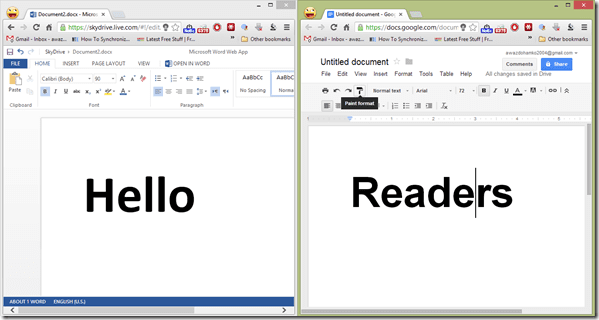
Sans surprise, l'interface de Google Docs semble un peu ennuyeuse devant Paper. Il vient juste avec une barre d'outils fixe en haut de la page. Donc, si vous devez insérer une nouvelle image ou un tableau, vous devrez faire glisser votre pointeur jusqu'à la barre d'outils et faire le travail.
Voici quelques bonne nouvelle pour les développeurs qui croient aux collaborations interactives, en utilisant Paper, vous pourrez écrire des morceaux de code aussi proprement que possible - le formatage et le style seront automatiquement gérés par Paper.3. Chercher
La recherche de Google contre la recherche Dropbox ?
Eh bien, les nouvelles sont étonnamment bonnes. Les deux recherches ont obtenu les résultats dans un délai étonnamment même. Si vous me demandez, j'ai trouvé l'interface du papier beaucoup plus cool, car les résultats de la recherche sont affichés sous la boîte elle-même.
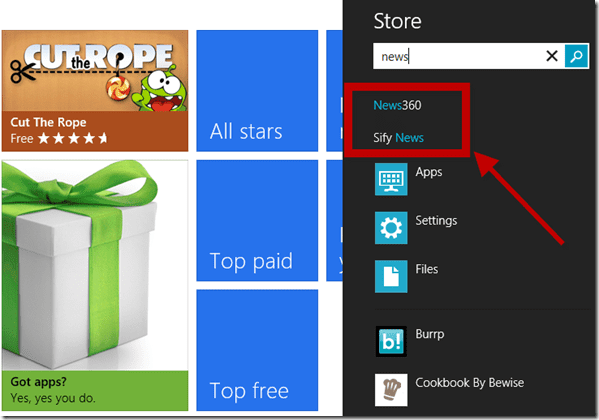
Un dernier mot - la recherche de Paper est au même niveau que Docs et bien que les scénarios puissent changer en fonction de la quantité de données que vous pourriez avoir sur le système.
Bien qu'il existe une fonctionnalité astucieuse dans le papier qui vous permet de rechercher par le nom d'un auteur. Tapez simplement @ et sélectionnez le nom. N'est-ce pas chouette ?4. Historique des versions
Les outils collaboratifs et le versioning vont de pair. Google Docs et Dropbox Paper ont tous deux leur propre point de vue sur l'historique des versions. Alors que Paper croit en l'affichage du travail collaboratif, il n'affiche que qui a apporté les modifications et quand.
Pour connaître les modifications apportées, vous devrez le rechercher manuellement, ce qui est assez décevant.
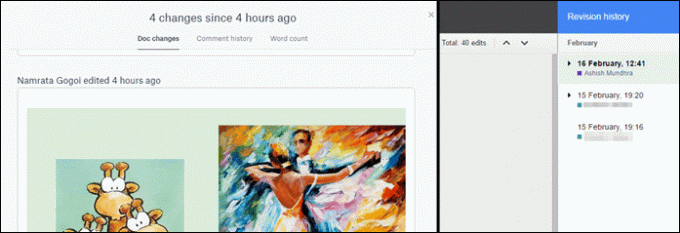
le ONU-Caractéristiques communes
1. La suite Google
L'avantage de Google Docs, c'est qu'il a presque tout Suite Google en complément. Ainsi, qu'il s'agisse d'une note Keep que vous souhaitez copier ou de quelques images de votre récent voyage (stockées dans Google Photos), vous pouvez tirer le meilleur parti de beaucoup mondes en elle.
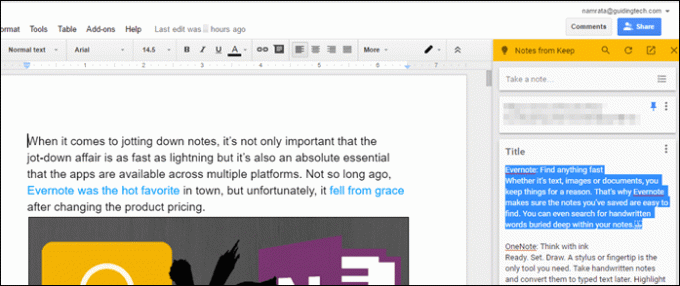
Et la meilleure chose est que Docs ne nécessite qu'une seule connexion et à partir de là, tout se passe bien. En outre, il existe de nombreuses applications que vous pouvez ajouter en tant que module complémentaire pour améliorer votre expérience de documentation.
2. Médias animés
Dropbox Paper a une vision intéressante de l'intégration de médias. Il prend en charge une pléthore de contenus intégrables, donc qu'il s'agisse d'un tweet que vous souhaitez enregistrer ou d'une liste de vidéos YouTube, DropBox peut certainement mettre en place une belle démonstration de ces fonctionnalités.

De plus, si plusieurs images sont insérées dans un document, vous pouvez simplement les faire glisser et les déposer et elles s'organiseront automatiquement.
Alors que dans Google Docs, les liens vers des vidéos ou des GIF sont attachés comme des liens simples - aucun contenu animé n'est affiché ici.
Et en ce qui concerne la réorganisation d'une multitude d'images, c'est une tâche difficile à réaliser - vous pouvez presque la comparer à la réorganisation d'images dans des documents Office.
Découvrez comment télécharger des GIF de Twitter.3. Accès hors ligne
Il s'agit d'une fonctionnalité que la plupart d'entre nous recherchent partout, qu'il s'agisse d'un jeu ou d'une application et, malheureusement, Dropbox ne dispose pas de cette fonctionnalité.
Eh bien, nous prenons Google et oui, Docs prend en charge l'accès hors ligne. Tout ce que vous avez à faire est de vous rendre dans le menu des paramètres et de basculer le commutateur Hors ligne sur Activé.
Découvrez ces 10 doit avoir jeux Android hors ligne4. Explorer
Tous les esprits humains ne sont pas capables de se souvenir de tout et nous voulons tous que notre partage d'inspirations. La même ligne de pensée peut également être étendue à notre travail. Google Docs fait un travail de niveau professionnel en apportant des inspirations directement dans le document. Juste un robinet sur Explorer et le panneau de droite proposera des articles intéressants basés sur des mots clés.

De plus, vous pouvez directement ajouter le texte du panneau à votre document en un seul clic. Parlez-en, la facilité d'accès.
Qui est le gagnant ?
Certes, Paper a beaucoup de fonctionnalités brillantes - une excellente interface, des outils en déplacement et une pléthore de contenus intégrables. Mais alors, le manque d'accès hors ligne peut être une déception pour la majorité d'entre nous. Après tout, ce n'est pas à chaque fois que nous sommes connecté à Internet.
Dropbox Paper et Google Docs sont tous deux gratuits à partir de maintenant, les documents papier ne tenant pas compte de votre Stockage Dropbox et des projets. À mon avis, il faudra encore un certain temps avant que Paper puisse battre un outil déjà établi, que dire ?
A lire aussi: Voici comment vous pouvez augmenter le stockage interne dans Android
Dernière mise à jour le 03 février 2022
L'article ci-dessus peut contenir des liens d'affiliation qui aident à soutenir Guiding Tech. Cependant, cela n'affecte pas notre intégrité éditoriale. Le contenu reste impartial et authentique.

Écrit par
Namrata adore écrire sur les produits et les gadgets. Elle travaille pour Guiding Tech depuis 2017 et compte environ trois ans d'expérience dans la rédaction de fonctionnalités, de procédures, de guides d'achat et d'explications. Auparavant, elle a travaillé comme analyste informatique chez TCS, mais elle a trouvé sa voie ailleurs.



